Đánh giá cách nâng cấp RAM cho máy tính đơn giản nhất là chủ đề trong bài viết hôm nay của chúng mình Tech City . Theo dõi nội dung để biết nhé. Laptop của bạn ngày càng chậm chạp, thậm chí đứng máy. Có rất nhiều nguyên nhân, và thiếu RAM là một trong số đó. Ngay bây giờ Tech City sẽ hướng dẫn bạn cách chọn mua và nâng cấp RAM máy tính đơn giản nhất!
Mục lục
Khi nào cần nâng cấp RAM cho máy tính
RAM là một trong những thành phần không thể thiếu trong máy tính, RAM sẽ ảnh hưởng đến tốc độ xử lý của máy. Thiếu RAM là một trong những nguyên nhân khiến máy tính của bạn chạy chậm.
Ngoài ra khi muốn tăng tính đa nhiệm khi sử dụng, người dùng cũng nên nâng cấp thêm RAM. Ví dụ: Bạn mở nhiều tab trình duyệt Chrome đồng thời chơi game nặng, muốn mọi thứ trơn tru thì việc nâng cấp RAM là điều cần thiết.

Nâng cấp RAM cho laptop là một trong những cách giúp laptop của bạn chạy nhanh hơn.
Kiểm tra RAM đang dùng trên máy tính
Nếu đã xác định được laptop bị thiếu RAM, thì tiếp theo bạn cần phải kiểm tra xem loại RAM đang sử dụng trên laptop là RAM gì? (RAM DDR, DDR2, DDR3, DDR3) và tốc độ RAM (Bus) là bao nhiêu?
Gợi ý:
Nếu hằng ngày bạn chỉ sử dụng máy tính để lướt web, đọc báo, chat, xem phim,… thì máy tính chỉ cần dung lượng RAM 4 GB là quá đủ, còn nếu sử dụng ở mục đích cao hơn như chơi game, sử dụng các chương trình xử lý đồ họa thì hãy nâng cấp lên 8 GB RAM nhé!
Để kiểm tra chính xác nhất công nghệ RAM, dung lượng RAM trên laptop bạn có thể tải về và sử dụng phần mềm CPU-Z (nhấn vào đây để tải về).
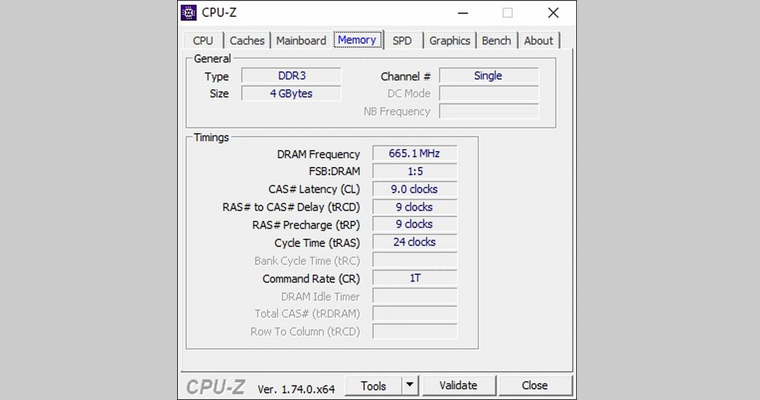
Có thể sử dụng phần mềm để kiểm tra xem loại RAM đang sử dụng trên laptop.
Việc kiểm tra này giúp chúng ta đồng bộ và tối ưu được hiệu suất hoạt động của RAM. Ví dụ, 2 thanh RAM khác bộ nhớ và khác tốc độ hoạt động (Bus) thì được khuyến nghị là không sử dụng chung với nhau trên cùng 1 chiếc máy tính.
Nâng cấp RAM hay thay thế RAM mới?
Không phải laptop nào cũng có thể nâng cấp RAM, đơn cử như một số laptop chỉ có một khe RAM thì cách duy nhất của bạn là thay mới RAM hoàn toàn.
Hoặc laptop bạn đang sử dụng RAM 4GB với 2 thanh RAM, mỗi thanh có dung lượng 2GB. Và bạn muốn nâng cấp lên 8 GB thì việc thay thế mới bằng 2 thanh RAM 4 GB hoặc 1 thanh 8 GB là điều bắt buộc.
Trước khi nâng cấp hãy xác định laptop của bạn hỗ trợ bao nhiêu khe cắm RAM để có kế hoạch nâng cấp RAM chính xác nhất, tránh trường hợp mua đến 2 thanh RAM mà chỉ lắp được 1 thanh.

Nên cân nhắc giữa nâng cấp hoặc thay mới RAM trên máy tính.
Ngoài ra, nếu máy tính của bạn quá cũ nhiều khi việc nâng cấp RAM cũng không thể giải quyết được vấn đề. Bạn có thể nhờ tư vấn về việc nâng cấp thêm ổ cứng SSD thay vì HDD, sẽ có hiệu quả đấy!
Lưu ý quan trọng trước khi nâng cấp RAM cho máy tính
Nếu máy tính của bạn đang chạy hệ điều hành Windows 32 bit thì hệ thống chỉ nhận khoảng 3 GB RAM mà thôi, vậy nên cho dù bạn nâng cấp RAM bao nhiêu đi chăng nữa thì máy tính không sử dụng hết, dẫn đến tình trạng dở khóc dở cười là nâng cấp RAM rồi mà lại không sử dụng được.
Vậy nên sau khi nâng cấp RAM bạn cũng cần kiểm tra xem hệ điều hành đang sử dụng có hỗ trợ đầy đủ hay không mà có biện pháp giải quyết phù hợp. Nếu muốn máy tính nhận từ 4GB RAM trở nên thì hãy cài đặt hệ điều hành 64 bit.
Ngoài ra, bạn kiểm tra xem máy tính có cài đặt giới hạn dung lượng RAM khi hệ điều hành khởi động hay không, nếu có thì bạn nên tắt đi vì nếu không máy tính sẽ không nhận đủ hết RAM trên máy.
Có thể việc nâng cấp RAM cho máy tính không phải lúc nào cũng mang lại hiệu quả lớn, song nếu bạn muốn máy tính chạy nhanh hơn mà tiết kiệm chi phí thì đừng nên bỏ qua việc nâng cấp RAM cho máy tính.
Hy vọng những gợi ý phía trên đã giúp bạn chọn mua và nâng cấp RAM cho máy tính dễ dàng, nếu có gì thắc mắc hãy để lại bình luận bên dưới nhé!